Paras tekstieditori Macille vuonna 2022 (yksityiskohtainen opas)
Tekstieditori on kätevä, joustava työkalu, joka ansaitsee paikan jokaisessa tietokoneessa. Oletuksena jokaiseen suosittuun käyttöjärjestelmään on esiasennettu perusversio. Niitä käyttävät yleisimmin kehittäjät, mutta usein myös kirjoittajat ja muistiinpanojen tekijät. Parhaat tekstieditorit ovat yleensä uskomattoman tehokkaita ja hyvin konfiguroitavia, mikä tekee niistä erittäin henkilökohtaisen valinnan.

Tämä tarkoittaa, että tekstieditorien käyttäjillä on vahvat mielipiteet niistä. On välttämätöntä löytää juuri oikea. Mitä paremmin tutustut siihen, sitä hyödyllisempää löydät sen. Siksi monet ihmiset käyttävät edelleen tehokkaita yli 30 vuotta vanhoja tekstieditoreja, kuten Vim ja GNU Emacs.
Pinnalla katsottuna tekstieditori voi näyttää yksinkertaiselta, yksinkertaiselta ja tylsältä, mutta se johtuu siitä, että et ole vielä tutustunut siihen. Konepellin alla on tehokkaita ominaisuuksia, joiden avulla voit suunnitella verkkosivuston, kehittää ohjelmistosovelluksia ja kirjoittaa romaaneja. Tekstieditorit ovat hyödyllisiä myös pienissä töissä, kuten luetteloiden kirjoittamisessa tai muistiinpanojen kirjoittamisessa. Niissä on yleensä perusominaisuuksia, joita voidaan laajentaa laajennuksilla.
Joten mitä tekstieditori on sinulle?
Suosituksemme numero yksi on Korkea teksti 3. Se on nopea, houkutteleva ja monipuolinen tekstieditori Macille, Windowsille ja Linuxille. Se maksaa 80 dollaria, mutta kokeilujaksolla ei ole virallista aikarajaa, joten voit tutustua sovellukseen ennen ostamista. Se on konfiguroitavissa, ja saatavilla on laaja valikoima paketteja tarvitsemiesi ominaisuuksien lisäämiseen.
Atomi on suosittu ilmainen vaihtoehto. Sublime Textin tavoin se on monialustainen, kykenevä ja laajennettavissa suuren pakettivaraston kautta. Sen painopiste on sovelluskehityksessä, mutta se on Electron-sovellus, joten se ei ole yhtä reagoiva kuin voittajamme.
Muut tekstieditorit ovat myös erittäin päteviä ja niillä on vahvuutensa, painopisteensä, rajoituksensa ja käyttöliittymänsä. Käsittelemme kaksitoista parasta ja autamme sinua löytämään sen, joka sopii tarpeisiisi, mieltymyksiisi ja työnkulkuihisi.
Sisällysluettelo
Miksi tämä opas luottaa minuun?
Hyvä tekstieditori on yksi suosikkityökaluistani. Olen käyttänyt niitä vuosikymmeniä, ensin DOSissa, sitten Windowsissa, Linuxissa ja nyt Macissa. Muokkaan usein web-sisältöä tekstieditorilla ja katson HTML-merkintöjä suoraan. Voin joskus olla varsin nirso käytetyn koodin ja sen asettelun suhteen.
Linuxissa suosikkitekstieditorini olivat Genie ja Bluefish, vaikka käytin säännöllisesti myös Geditiä ja Katea. Kun vaihdoin Maciin, käytin aluksi TextMatea. Jonkin ajan kuluttua käännyin kuitenkin Sublime Textiin, jota päivitettiin säännöllisesti.
Jatkoin kokeilua muiden tekstieditorien kanssa ja päädyin lopulta Komodo Editiin. Siinä oli tuolloin tarvitsemani ominaisuudet ja käyttöliittymä, joka sopi työnkulkuun. Se sisälsi monien perushaku- ja korvaamakrojen tallentamisen, jotka oli kätevästi lueteltu sivupaneelissa. Voisin käynnistää ne yksitellen kaksoisnapsauttamalla makron nimeä.
Ostin Textasticin iPadilleni ja lopulta vaihdoin siihen myös Macissani. Se on laiha, ilkeä ja teki kaiken, mitä silloin tarvitsin.
Olen myös usein pelannut Vimin ja Emacsin kanssa vuosien varrella, mutta en ole omistanut tarpeeksi aikaa oppia käyttämään niitä taitavasti. Niiden käyttöliittymät eivät muistuta nykyaikaisia sovelluksia, joten minun oli vaikea pysyä niissä, vaikka olen vakuuttunut, että ne ovat tehokkaimpia työkaluja ja että heillä on ystäviä, jotka vannovat niiden nimeen.
Kuka tarvitsee tekstieditorin?
Kuka tarvitsee kunnollisen tekstieditorin? Kaikki, jotka tarvitsevat pelkkiä tekstitiedostoja. Tämä koskee ihmisiä, jotka tarvitsevat rento työkalun pieniin muokkauksiin, ja niitä, jotka käyttävät sitä ensisijaisena ohjelmistotyökalunaan päivittäin. Voit käyttää tekstieditoria esimerkiksi seuraaviin tehtäviin:
- HTML- ja CSS-tiedostojen luominen verkkosivustoa luotaessa
- kirjoittaa sisältöä verkkoon HTML- tai Markdown-kielellä
- verkkosovellusten kehittäminen ohjelmointikielellä, kuten Python, JavaScript, Java, Ruby on Rails tai PHP
- työpöytäsovellusten kehittäminen ohjelmointikielellä, kuten Objective C, C# tai C++
- mobiilisovellusten kehittäminen ohjelmointikielellä, kuten Java, Python, Objective C, Swift, C#, C++
- tekstipohjaisten määritystiedostojen muokkaaminen ohjelmistolle tai käyttöjärjestelmällesi
- kirjoittaminen merkintäkielillä, joiden avulla voit lisätä muotoiluja pelkkää tekstiä varten, kuten Fountain käsikirjoituksiin ja Markdown proosaan
- Muistiinpanojen tekeminen pelkällä tekstillä tai Markdownilla välttääksesi toimittajan lukkiutumisen
Jotkut tekstieditorit on kehitetty yhtä tai useampaa näistä tehtävistä ajatellen. Sovelluskehittäjille tarkoitettu tekstieditori voi sisältää virheenkorjaimen, kun taas verkkokehittäjille tarkoitettu tekstieditori voi sisältää live-esikatseluruudun. Mutta useimmat tekstieditorit ovat tarpeeksi joustavia käytettäväksi mihin tahansa tarkoitukseen.
Tekstieditorin vetovoima on siinä, että sitä voidaan käyttää niin moniin eri asioihin ja personoida tavalla, jollaista mikään muu sovellus ei pysty. Monet käyttäjät haluavat kuitenkin käyttää erikoistuneempaa työkalua, esimerkiksi IDE:tä (Integrated Development Environment) ohjelmointiin tai erityistä kirjoitussovellusta, kuten Scrivener or Odysseus.
Koska olet kiinnostunut tekstieditoreista, meillä on useita muita yhteenvetoja, jotka voivat myös kiinnostaa sinua:
Paras tekstieditori Macille: Voittajat
Paras kaupallinen tekstieditori: Sublime Text 3
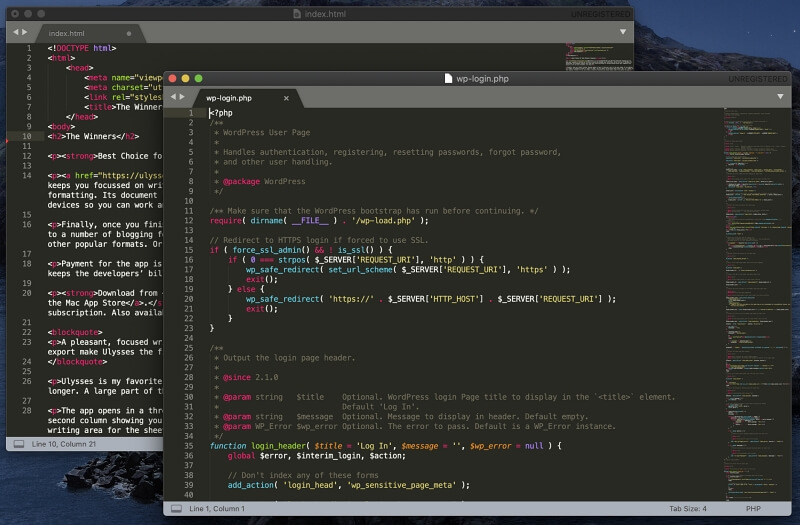
Sublime Text 3 on monialustainen tekstinmuokkaus, joka on nopea, helppo aloittaa ja täyttää useimpien käyttäjien tarpeet. Se julkaistiin vuonna 2022, ja se on monipuolinen ja erittäin muokattavissa – erinomainen valinta kaikille, jotka tarvitsevat ammattimaista ja pätevää tekstieditoria.
Käy virallinen Sublime Text -sivusto ladata. Ilmainen kokeilujakso on rajoittamaton. Sovellus maksaa 80 dollaria kullekin käyttäjälle (ei jokaiselle koneelle) jatkuvasta käytöstä.
Yhdellä silmäyksellä:
- Tunnuslause: ‘Kehistynyt tekstieditori koodia, merkintöjä ja proosaa varten.’
- Painopiste: Kaiken kaikkiaan – sovelluskehitys, verkkokehitys, kirjoittaminen
- Alustat: Mac, Windows, Linux
Sublime Textin käytön aloittaminen on helppoa. Ilmaisella kokeilulla ei ole todellista päätepistettä, joten voit testata sitä perusteellisesti ennen kuin päätät ostaa sen, mikä sinua pyydetään tekemään ajoittain. Ja sovellus on helppo oppia. Hyppäät sisään ja alat käyttää sitä ja otat sen jälkeen käyttöön sen lisäominaisuudet tarpeen mukaan.
Se näyttää hyvältä ja siinä on runsaasti ominaisuuksia. Sublime Text 3 toimii johdonmukaisesti kaikilla alustoilla, mikä saavutetaan mukautetun käyttöliittymätyökalupaketin avulla, ja itse sovellus on natiivi jokaiselle käyttöjärjestelmälle. Tämä tekee siitä kevyemmän ja reagoivamman kuin muut monialustaiset editorit.
Sublime Text tarjoaa laajan valikoiman pikanäppäimet pitääksesi sormesi haluamassasi paikassa, ja valinnainen minimap näytön oikealla puolella näyttää heti, missä asiakirjassa olet.
Syntaksin korostaminen on tarjolla, ja saatavilla on valikoima värimalleja. Tässä ovat oletusasetukset HTML-tiedostolle:
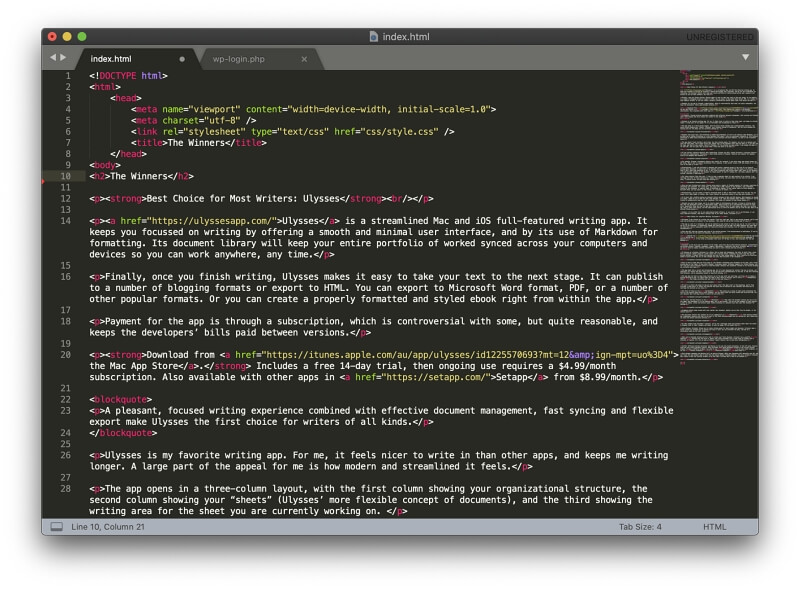
Ja tässä on oletussyntaksin korostus PHP-tiedostolle:
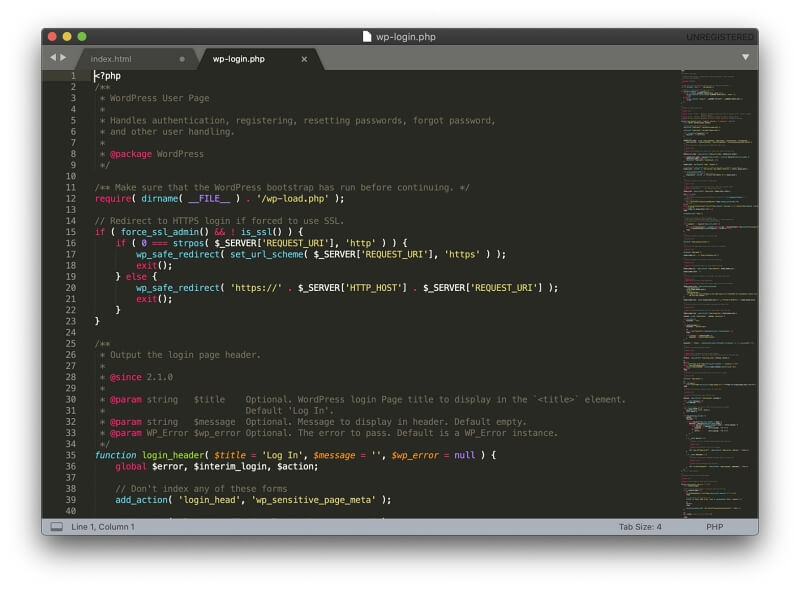
Voit nähdä useita avoimia asiakirjoja kohdassa a välilehtikäyttöliittymä (kuten yllä) tai erillisissä ikkunoissa.
A häiriötön tila muuttaa ikkunan koko näytön kokoiseksi ja valikko ja muut käyttöliittymäelementit piilotetaan.
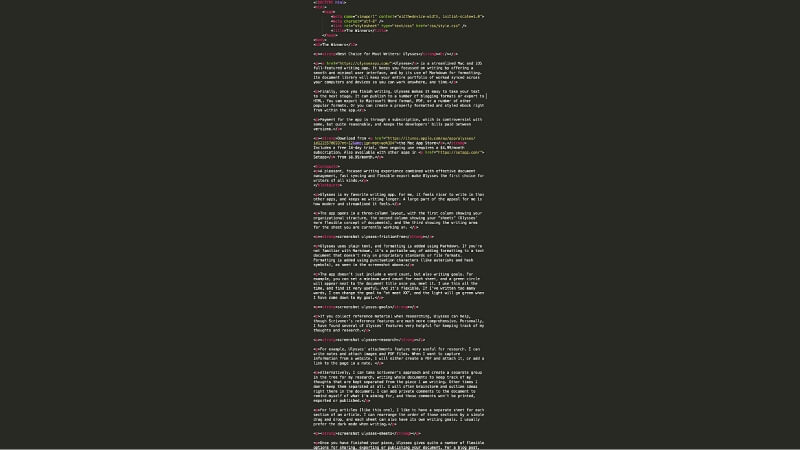
Sinä pystyt muokata useita rivejä samanaikaisesti valitsemalla haluamasi rivinumerot (Vaihto-napsauttamalla tai Komento-napsauttamalla) ja käyttämällä sitten pikanäppäintä komento-vaihto-L. Jokaiselle valitulle riville ilmestyy kohdistin.
Koodiosat voivat olla taitettu (esimerkiksi sisäkkäisissä, jos lauseita käytetään) napsauttamalla rivinumeroiden vieressä olevia kolmioita.
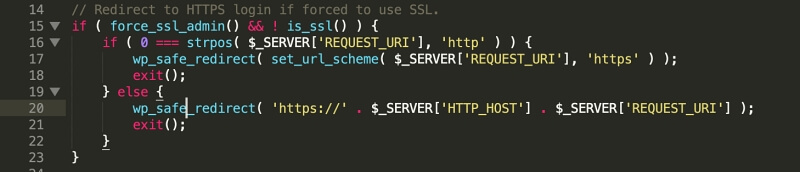
Hae ja korvaa on tehokas ja tukee säännöllisiä lausekkeita. Haku laajennetaan tiedostojärjestelmään Goto Anything (Komento-P) -komento, joka on nopein tapa avata mikä tahansa tiedosto nykyisestä kansiosta. Muut ‘Goto’-komennot tekevät navigoinnista helppoa ja sisältävät Goto-symbolin, Goto Definition, Goto Reference ja Goto Line.
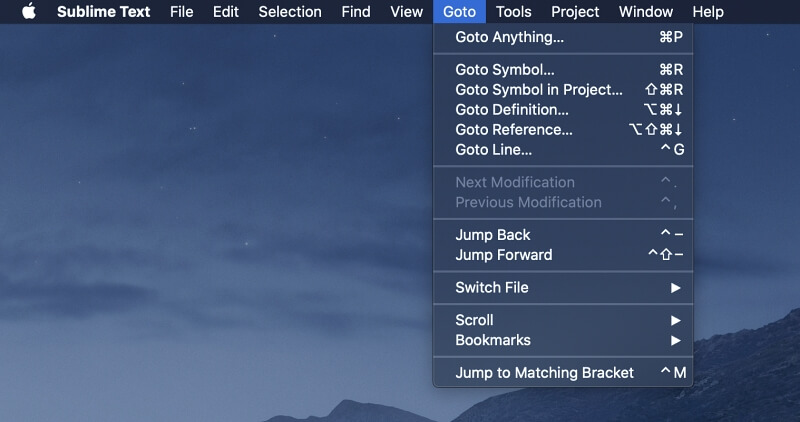
Sovellus on erittäin muokattavissa. Asetukset muutetaan muokkaamalla tekstipohjaista asetustiedostoa. Vaikka tämä saattaa yllättää aloittelijat, se on erittäin järkevää niille, jotka ovat tottuneet työskentelemään tekstieditorilla, ja asetustiedostoa on kommentoitu runsaasti, jotta näet käytettävissä olevat vaihtoehdot.
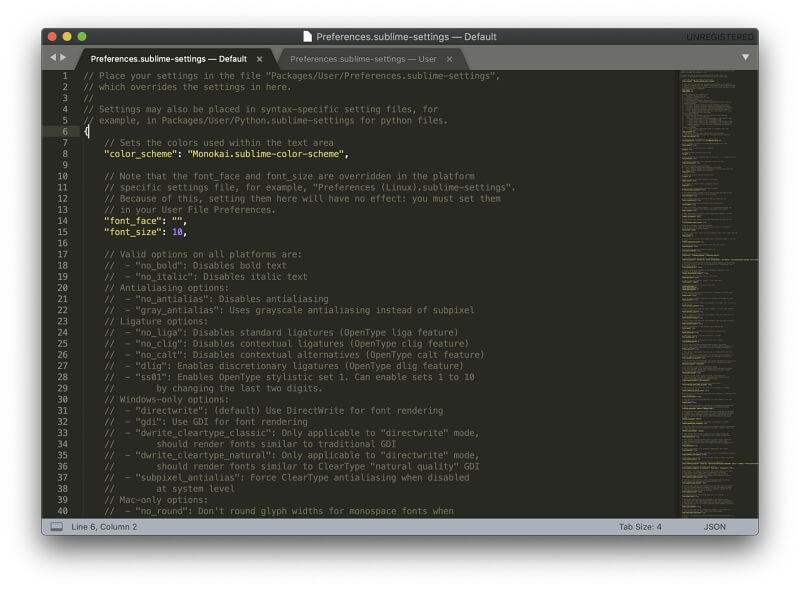
Lisäosat ovat saatavilla Sublime Text’s -sivustolta pakettien hallinta järjestelmä, johon pääsee sovelluksen komentopaletista tai virallinen nettisivu. Nämä voivat laajentaa sovelluksen toimintoja tietyillä tavoilla, ja ne on kirjoitettu Pythonissa. Lähes 5,000 on tällä hetkellä saatavilla.
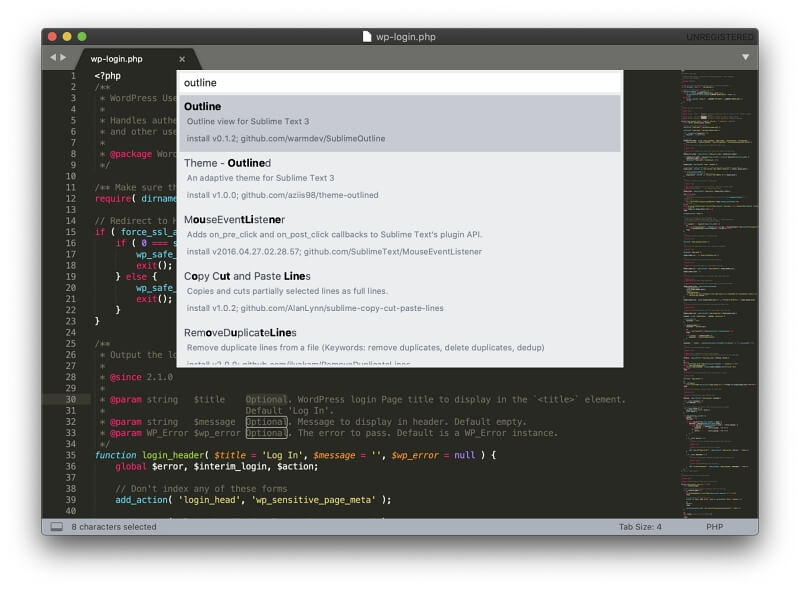
Paras ilmainen tekstieditori: Atom
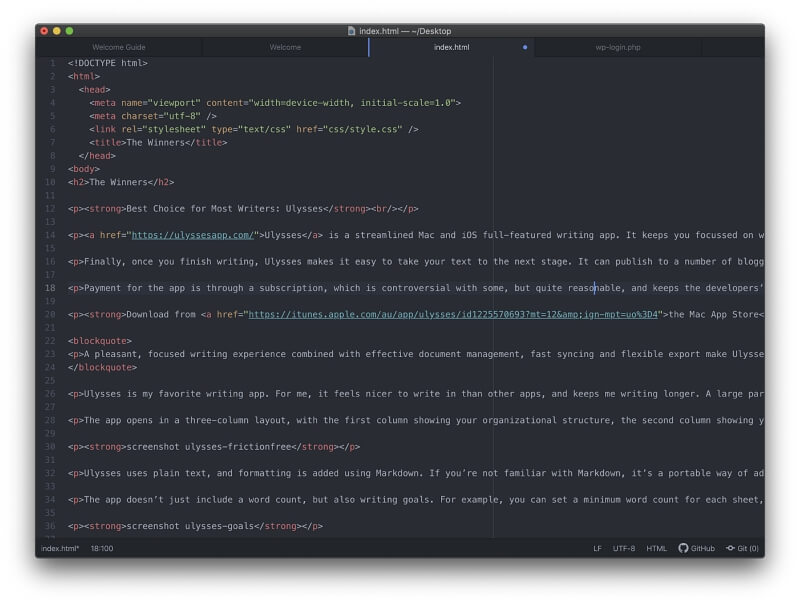
Atom on ilmainen ja avoimen lähdekoodin vaihtoehto, joka julkaistiin vuonna 2022. Siinä on samanlaiset toiminnot kuin Sublime Textissä. Atom on monialustainen ja perustuu Electronin ‘kirjoita kerran ja ota käyttöön kaikkialla’ -kehykseen, joten se on hieman hitaampi kuin Sublime Text.
Sovelluksen loi GitHub, joka on myöhemmin Microsoftin ostama. Huolimatta joidenkin yhteisön epäilyksistä (varsinkin kun Microsoft oli jo kehittänyt oman tekstieditorin), Atom on edelleen vahva tekstieditori.
Vierailla virallisella Atom-sivustolla ladataksesi sovelluksen ilmaiseksi.
Yhdellä silmäyksellä:
- Tunnuslause: ‘Hakkeroitu tekstieditori 21-luvulle.’
- Painopiste: Sovelluskehitys
- Alustat: Mac, Windows, Linux
Tällä hetkellä Atomin antama ensivaikutelma ei ole hyvä. Kun avaat sen ensimmäisen kerran macOS Catalinassa, näyttöön tulee virheilmoitus:
‘Atom’ ei voi avata, koska Apple ei voi tarkistaa sitä haittaohjelmien varalta.
Löysin ratkaisun Atom-keskustelufoorumi: etsi Atom Finderissa, napsauta sitä hiiren kakkospainikkeella ja valitse sitten avaa. Kun olet tehnyt sen, sovellus avautuu jatkossa ilman virheilmoitusta. Olen yllättynyt, ettei tähän ole jo tehty korjausta.
Uusien käyttäjien on helppo ottaa Atom käyttöön. Se tarjoaa välilehtikäyttöliittymän sekä useita ruutuja sekä houkuttelevan syntaksin korostuksen useille kielille. Tässä on oletusmuoto HTML- ja PHP-tiedostoille.
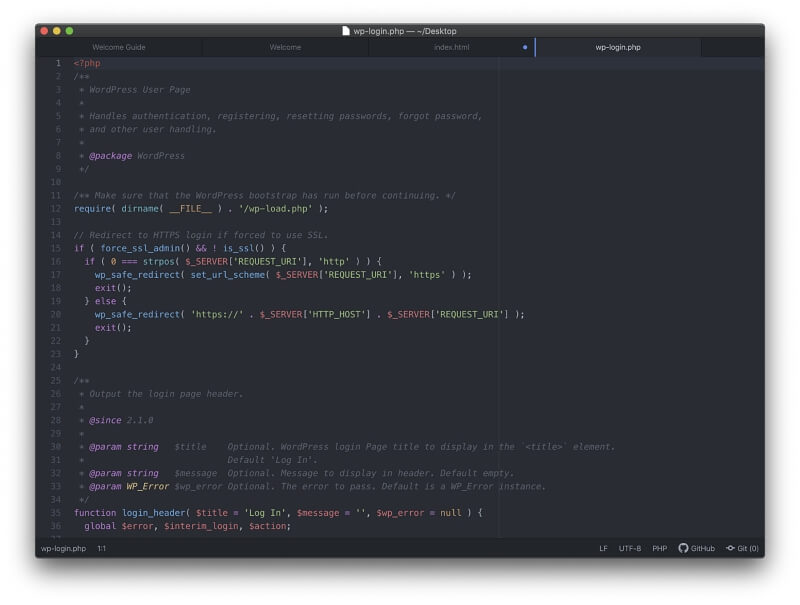
Kuten Sublime Text, monirivinen muokkaus on saatavilla, mikä ulottuu monen käyttäjän muokkaukseen. Teletyyppi on ainutlaatuinen ominaisuus, jonka avulla eri käyttäjät voivat avata ja muokata asiakirjaa samanaikaisesti, aivan kuten Google-dokumenttien kanssa.
Saatavilla on koodin taitto ja älykäs automaattinen täydennys, samoin kuin säännölliset lausekkeet, tiedostojärjestelmäselain, erinomaiset navigointivaihtoehdot ja tehokas haku.
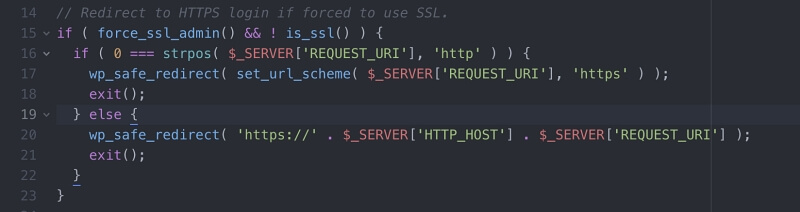
Koska sovellus luotiin kehittäjiä ajatellen, ei ole yllätys, että Atom sisältää joitain IDE-ominaisuuksia ja tarjoaa Applen kehitystyökalujen asentamista puolestasi, kun avaat sen ensimmäisen kerran.
Sovellukseen lisätään toimintoja pakettien kautta, ja paketinhallintaan pääsee suoraan Atomista.
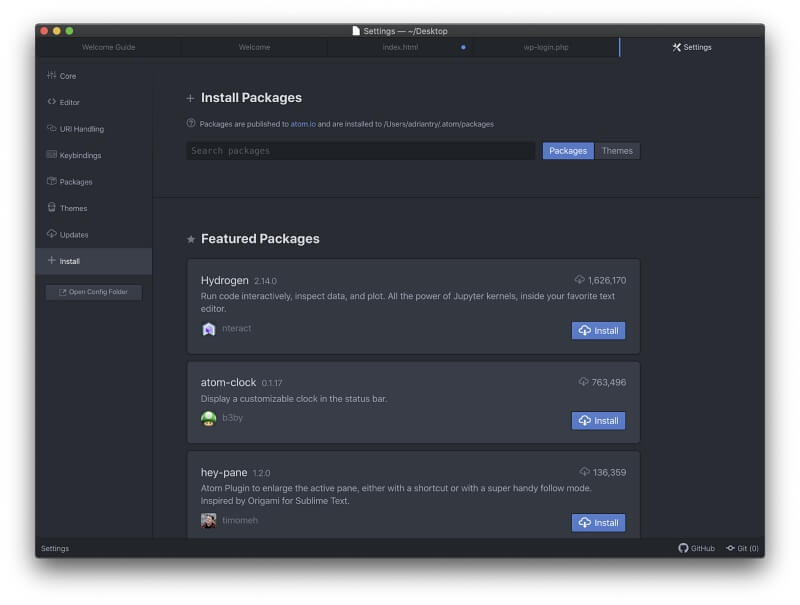
Paketteja on saatavilla tuhansia. Niiden avulla voit lisätä ominaisuuksia, kuten häiriöttömän muokkauksen, Markdownin käytön, lisäkoodinpätkät ja kielituen sekä yksityiskohtaisen sovelluksen ulkoasun ja toiminnan mukauttamisen.
Paras tekstieditori Macille: Kilpailu
Visual Studio -koodi
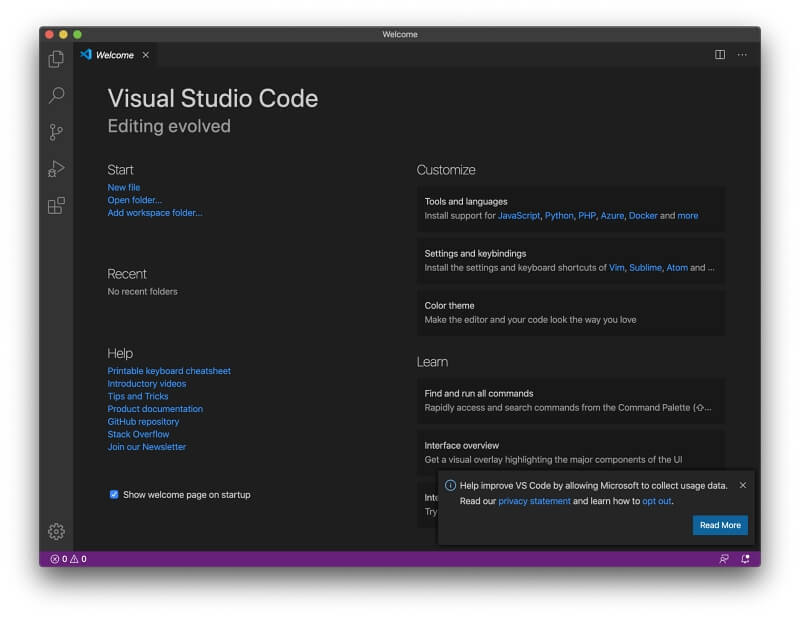
Vaikka Atom on nyt teknisesti Microsoft-tuote, Visual Studio Code on heidän suunnittelemansa sovellus, ja se on loistava. Se lanseerattiin vuonna 2022 ja sen suosio kasvaa nopeasti. Sen erottuvia ominaisuuksia ovat älykäs koodin viimeistely ja syntaksin korostus.
Käy virallinen Visual Studio Code -sivusto ladataksesi sovelluksen ilmaiseksi.
Yhdellä silmäyksellä:
- Tunnuslause: ‘Koodin muokkaus. Uudelleen määritelty.”
- Painopiste: Sovelluskehitys
- Alustat: Mac, Windows, Linux
VSCode on nopea ja reagoiva, suunnattu kehittäjille ja keskittyy koodin muokkaamiseen ja virheenkorjaukseen. Se julkaistaan alla avoimen lähdekoodin MIT-lisenssi.
IntelliSense on ominaisuus, joka lisää älykkyyttä koodin viimeistelyyn ja syntaksin korostamiseen ottamalla huomioon muuttujatyypit, funktiomääritykset ja tuodut moduulit. Yli 30 ohjelmointikieltä tuetaan, mukaan lukien ASP.NET ja C#. Tässä on sen oletussyntaksin korostus HTML- ja PHP-tiedostoille:
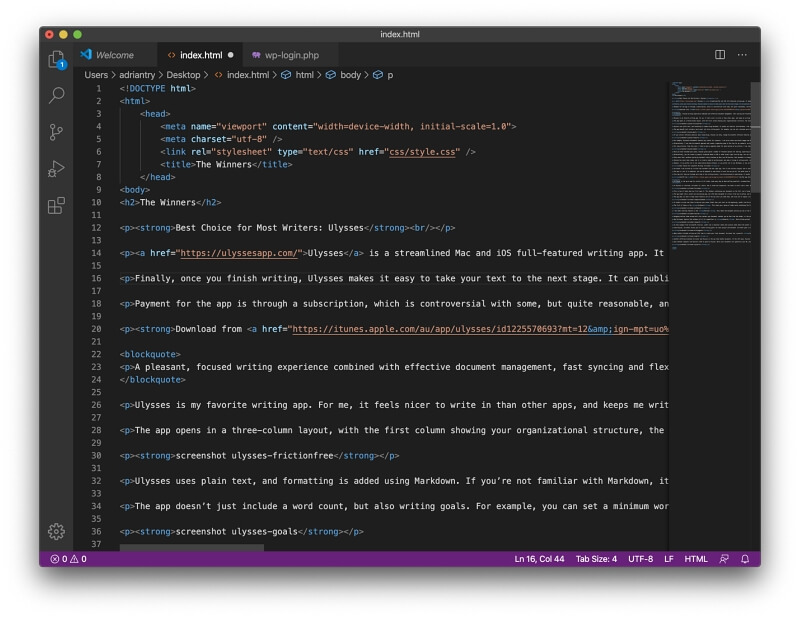
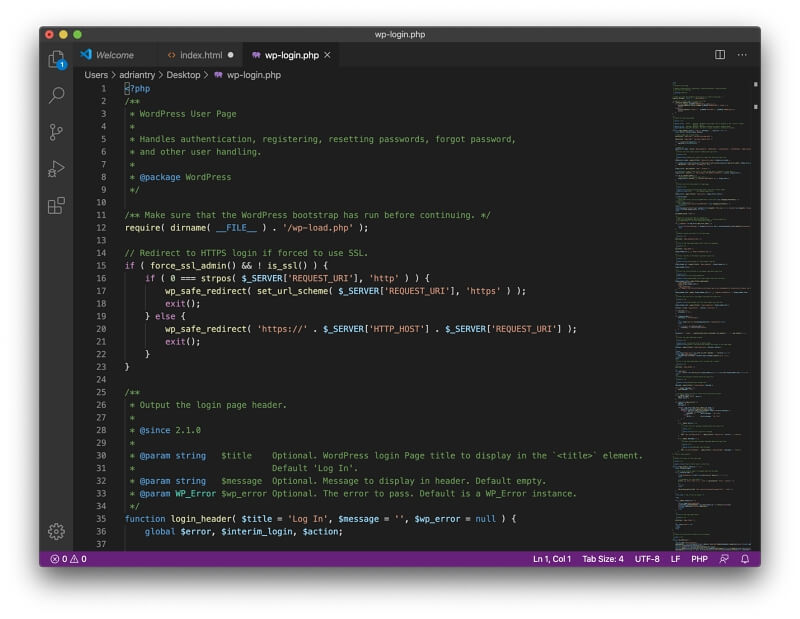
Sovelluksella on hieman oppimiskäyrää, ja se sisältää sekä välilehtikäyttöliittymän että jaetut ikkunat. Zen-tila tarjoaa minimaalisen käyttöliittymän napin painalluksella, piilottaa valikot ja ikkunat ja maksimoi sovelluksen täyttämään näytön.
Se sisältää terminaalin, debuggerin ja Git-komennot, mutta se ei ole täysi IDE. Sitä varten sinun on ostettava paljon suurempi Visual Studio, Microsoftin ammattimainen IDE.
Sovelluksesta on saatavilla laaja laajennuskirjasto, joka tarjoaa pääsyn ilmaisiin paketeihin, jotka laajentavat VSCoden toimintoja. Näitä ovat lisäosat Markdowniin kirjoittamiseen, komentotulkkikomentosarjojen suorittamiseen ja jopa AppleScriptin luomiseen.
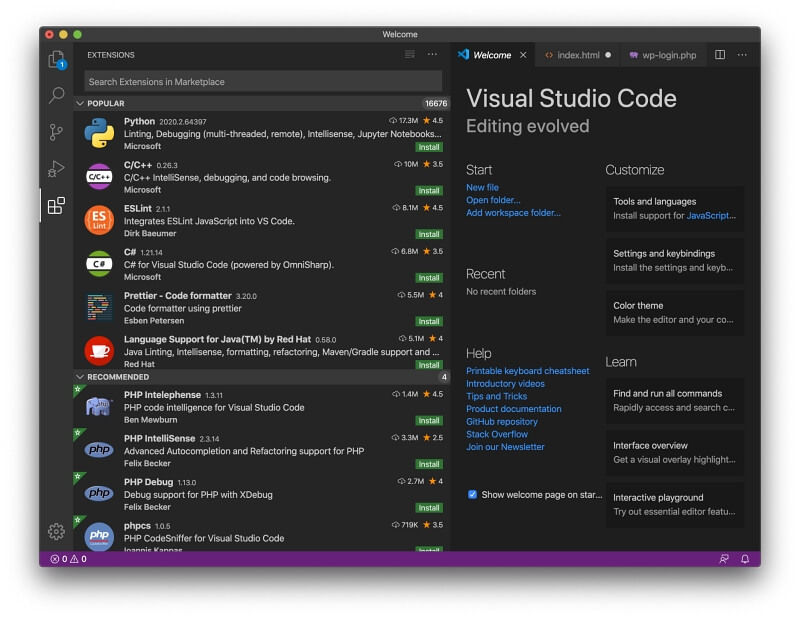
BBEedit 13
Bare Bones Softwaren BBEdit 13 on erittäin suosittu vain Macille tarkoitettu editori, joka julkaistiin ensimmäisen kerran jo vuonna 1992. Virallisen verkkosivuston mukaan se on suunniteltu palvelemaan kirjoittajien, web-tekijöiden ja ohjelmistokehittäjien tarpeita.
Vierailla virallinen BBEdit-sivusto ladataksesi sovelluksen. Yksittäinen lisenssi maksaa 49.99 dollaria. Tilauksia voi ostaa osoitteesta Mac App Store ja maksaa 3.99 dollaria kuukaudessa tai 39.99 dollaria vuodessa.
Yhdellä silmäyksellä:
- Tunnuslause: ‘Se ei ole perseestä.®’
- Painopiste: Monipuolinen: sovelluskehitys, verkkokehitys, kirjoittaminen
- Alustat: vain Mac
Tämä tekstieditori on Mac-fanien suosikki, ja se noudattaa tarkasti Applen käyttöliittymäohjeita, mukaan lukien pikanäppäimet ja vedä ja pudota -käytännöt. Se on sekä nopea että vakaa.
Se on kuitenkin vähemmän moderni kuin muut tämän katsauksen tekstieditorit. Se tuntuu vähän vanhentuneelta. Se ei tarjoa välilehtiä jokaiselle avoimelle asiakirjalle; sen sijaan avatut tiedostot näkyvät sivupaneelin alaosassa. Muihin tekstieditoreihin verrattuna teemojen ja pakettien lisääminen on melko monimutkainen tehtävä.
Syntaksin korostus ja funktionavigointi on toteutettu hyvin. Näin HTML- ja PHP-tiedostot näytetään:
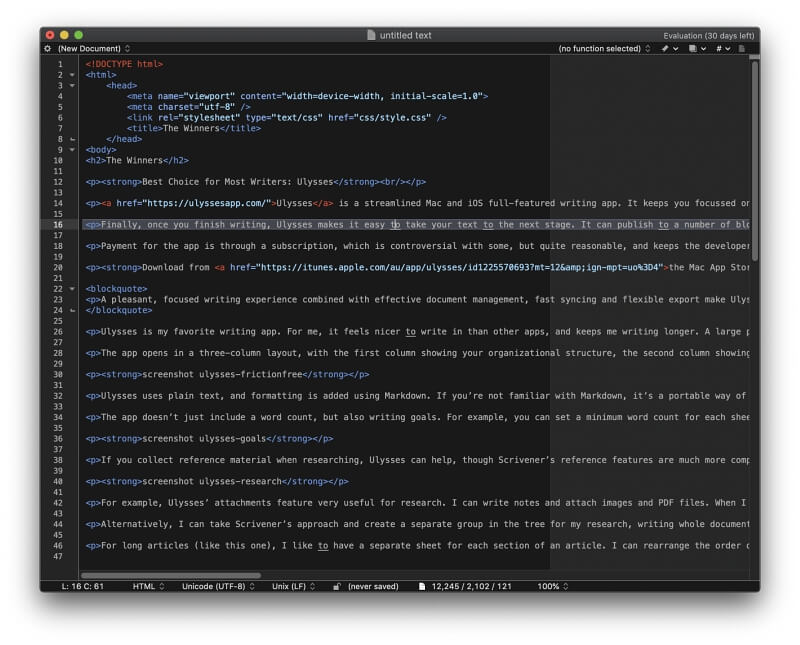
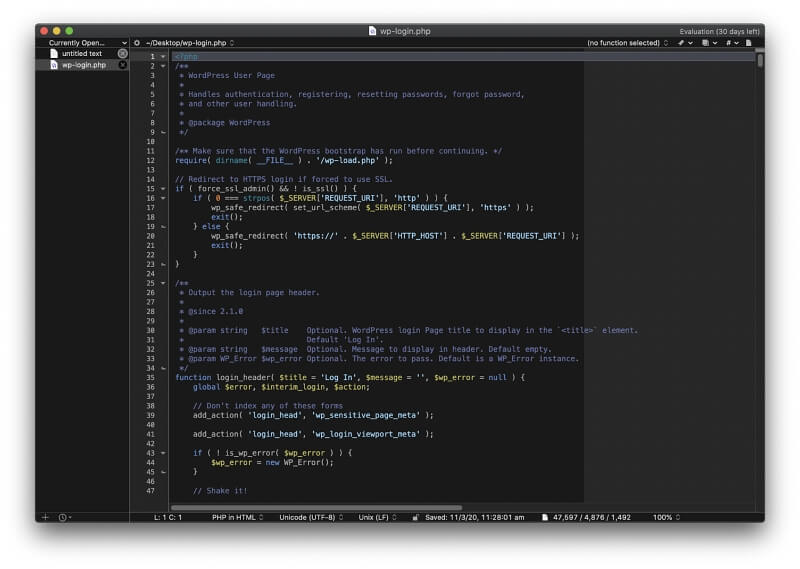
Haku on tehokas, ja se tarjoaa sekä säännöllisiä lausekkeita että Grep-kuvion täsmäytyksen. Kooditaitto ja tekstin viimeistely ovat käytettävissä, mutta monirivinen muokkaus ei ole.
Tämä editori tarjoaa kirjoittajille oletuksena enemmän työkaluja kuin useimmat sen kilpailijat. Itse asiassa kirjoittaja Matt Gremmel on käyttänyt sitä yhtenä tärkeimmistä kirjoitussovelluksistaan ainakin vuodesta 2013 lähtien, vaikka hän käyttää myös muita sovelluksia.
Coda (nyt Nova)
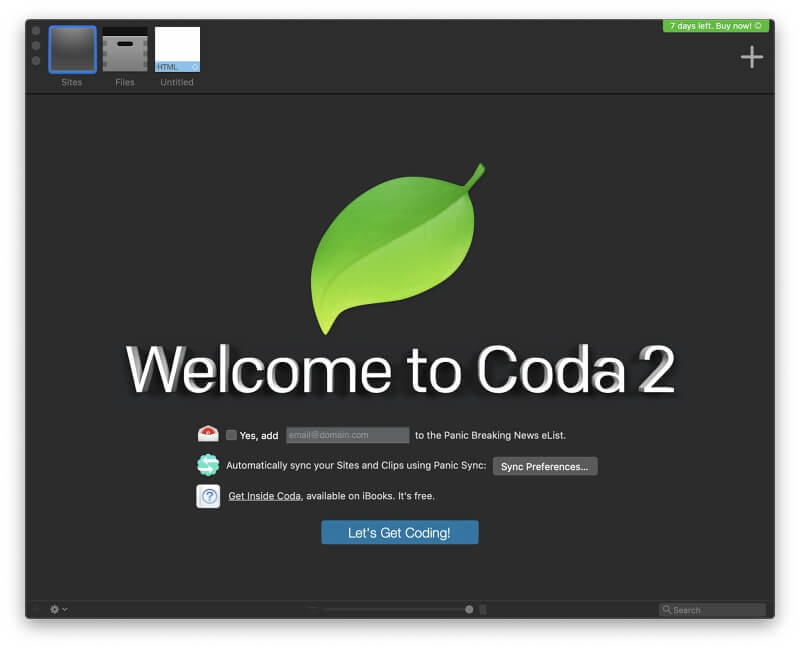
Panic’s Coda on vain Macille tarkoitettu tekstieditori, joka keskittyy verkkokehitykseen, ja se julkaistiin alun perin vuonna 2022. Se ei kestä enää kauan, koska sen korvaa uusi sovellus.
Vierailla virallisella sivustolla ladataksesi sovelluksen. Voit ostaa sovelluksen hintaan 99 dollaria.
Yhdellä silmäyksellä:
- Tunnuslause: ‘Koodaat verkkoa. Tarvitset nopean, puhtaan ja tehokkaan tekstieditorin. Pikselin täydellinen esikatselu. Sisäänrakennettu tapa avata ja hallita paikallisia ja etätiedostoja. Ja ehkä ripaus SSH:ta. Sano hei, Coda.’
- Painopiste: Web-kehitys
- Alustat: vain Mac
Coda on nyt XNUMX-vuotias ja tuntuu vanhentuneelta. Panic tajuaa tämän, ja sen sijaan, että he tekisivät sille vain kasvojenkohotuksen, he kehittivät upouuden sovelluksen: Novan.
Se sisältää hyödyllisiä ominaisuuksia web-kehittäjille. Suosikkini on sisäänrakennettu WebKit-esikatselu verkkotarkastajan, virheenkorjaajan ja profiloijan kanssa. Se voi myös helposti käyttää etätiedostoja, mukaan lukien FTP-, SFTP-, WebDAV- tai Amazon S3 -palvelimilla olevat tiedostot.
Coda sisältää monia kilpailijoidensa ominaisuuksia:
- Etsi ja korvaa
- Koodin taittaminen
- Projektin laajuinen automaattinen täydennys
- Automaattinen tagin sulkeminen
- Syntaksin korostus useille kielille
Näin oletussyntaksin korostus näyttää esimerkkiHTML- ja PHP-tiedostoistamme:
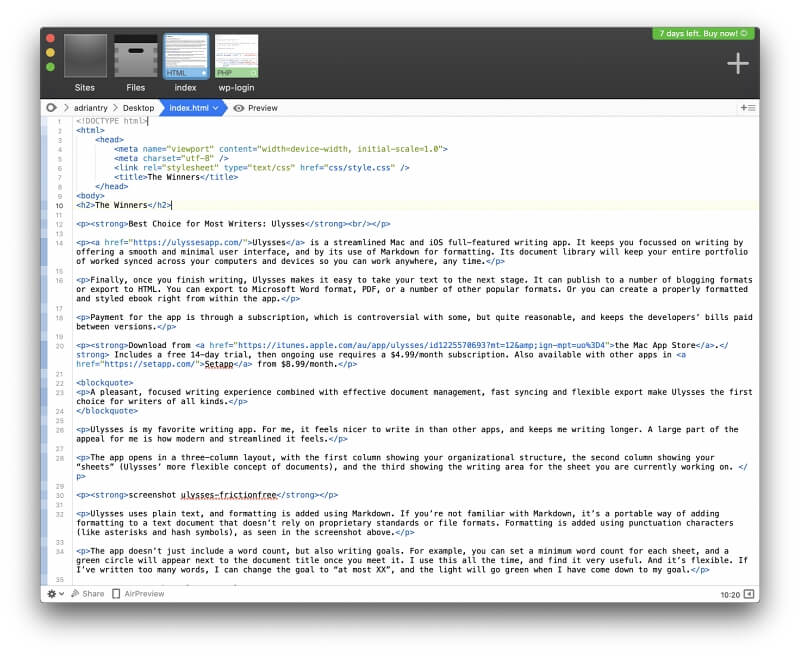
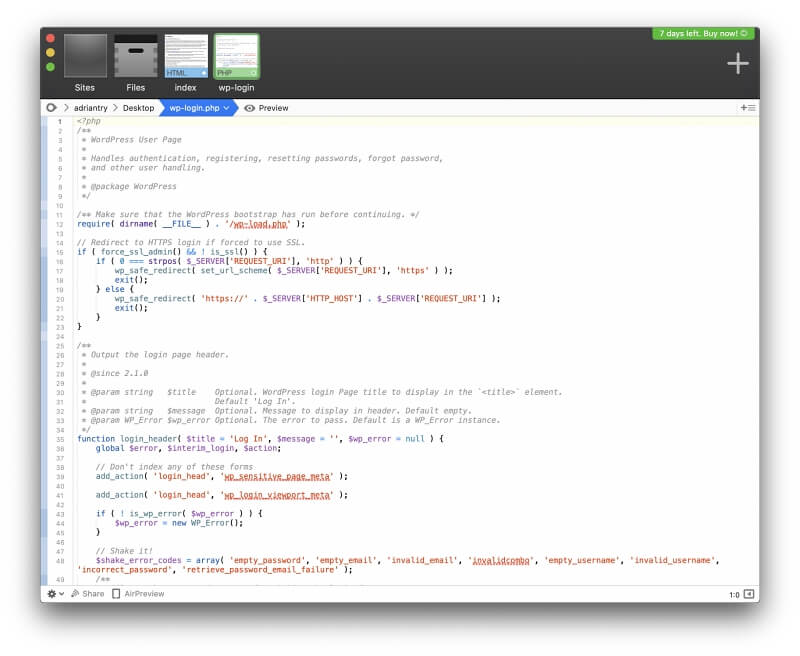
Virallisella verkkosivustolla on suuri laajennusvarasto, jonka avulla voit lisätä ohjelmaan lisäominaisuuksia. Käytössä on Cocoa-skriptikieli. iOS-kumppaniversion (ilmainen iOS App Storessa) avulla voit tarkistaa ja muokata koodia ollessasi liikkeellä ja voit synkronoida työsi laitteiden välillä.
UltraEdit
UltraEdit-versio 20.00 on tekstieditorikomponentti IDM Computer Solutions, Inc:n ohjelmiin, mukaan lukien UltraCompare, UltraEdit Suite, UltraFinder ja IDM All Access. Se julkaistiin ensimmäisen kerran vuonna 1994, joten se on ollut olemassa jonkin aikaa ja sillä on uskollinen seuraaja.
Vierailla virallinen UltraEdit-sivusto ladataksesi sovelluksen. Tilaus maksaa 79.95 dollaria vuodessa (toinen vuosi puoleen hintaan) ja kattaa enintään viisi asennusta. Vaihtoehtoisesti voit tilata kaikki IDM:n sovellukset hintaan 99.95 $/vuosi. 30 päivän kokeilu, 30 päivän rahat takaisin -takuu.
Yhdellä silmäyksellä:
- Tagline: ‘UltraEdit on joustavin, tehokkain ja turvallisin tekstieditori.’
- Painopiste: Sovellus- ja verkkokehitys
- Alustat: Mac, Windows, Linux
Henkilökohtainen lisenssitilaus kattaa joko kolme tai viisi asennusta – UltraEdit-verkkosivusto on epäselvä. Kotisivulla puhutaan mm 3 lisenssillä: ‘Henkilökohtainen lisenssisi on hyvä enintään kolmelle koneelle millä tahansa alustayhdistelmällä.’ Silti ostosivulla lukee, että tilaus kattaa ‘enintään 3 asennusta (henkilökohtaiset lisenssit).’
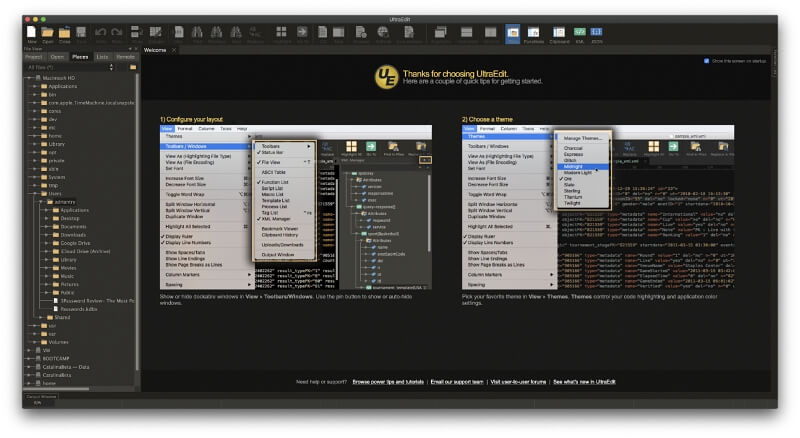
Sovellus sopii sekä verkko- että sovelluskehitykseen. Se tukee HTML, JavaScript, PHP, C/C++, PHP, Perl, Python ja paljon muuta. Tässä on oletusarvoinen syntaksin korostus esimerkki HTML- ja PHP-tiedostoillemme:
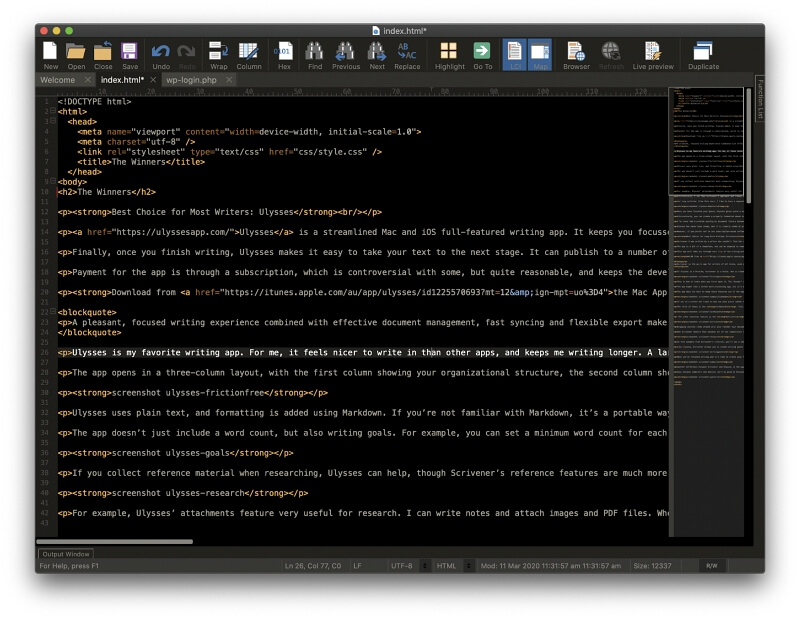
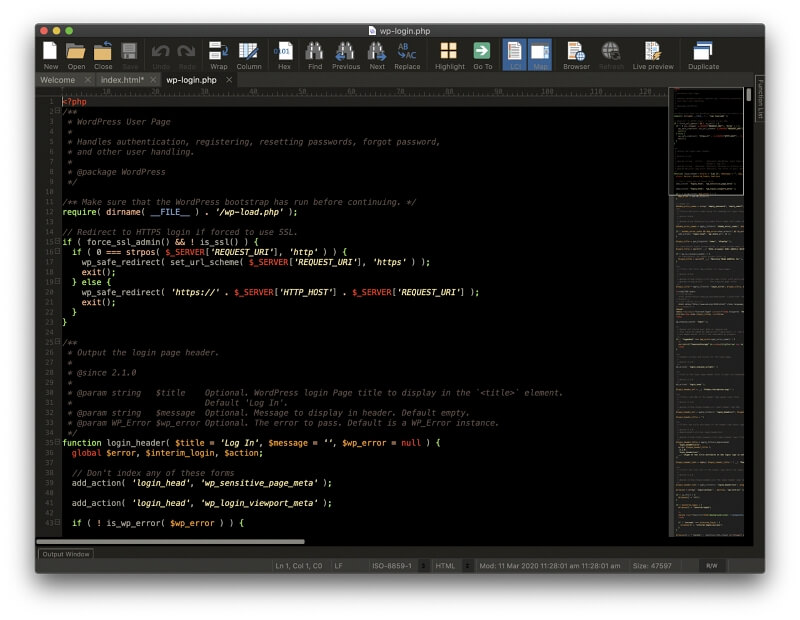
Se on tehokas ja antaa sinun työskennellä jättimäisten tiedostojen kanssa, joiden koko on jopa gigatavua. Se tukee monirivistä muokkausta ja sarakkeiden muokkaustilaa, koodin taittoa ja automaattista täydennystä. Hakutoiminto sisältää säännölliset lausekkeet ja tiedostojen etsimisen. Myös vianetsintä ja live-esikatselu ovat tuettuja. Sovellus on muokattavissa, joten voit luoda makroja, skriptejä ja pikanäppäimiä. Saatavilla on API ja valikoima teemoja.
TextMate 2.0
MacroMatesin TextMate 2.0 on tehokas, muokattavissa oleva tekstieditori vain macOS:lle. Versio 1 oli erittäin suosittu, mutta kun versio 2 viivästyi, monet käyttäjät hyppäsivät johonkin säännöllisemmin päivitettyyn versioon, erityisesti Sublime Textiin. Päivitys julkaistiin lopulta ja on nyt avoimen lähdekoodin projekti (katso sen lisenssi täältä).
Käy virallinen TextMate-sivusto ladataksesi sovelluksen ilmaiseksi.
Yhdellä silmäyksellä:
- Tagline: ‘Tehokas ja muokattavissa oleva tekstieditori, joka tukee valtavaa ohjelmointikielien luetteloa ja kehitetty avoimeksi lähdekoodiksi.’
- Painopiste: Sovellus- ja verkkokehitys
- Alustat: vain Mac
TextMate on suunnattu kehittäjille ja on erityisen suosittu Ruby on Rails -kehittäjien keskuudessa. Se on myös erityisen kiinnostava Mac- ja iOS-kehittäjille, koska se toimii Xcoden kanssa ja voi rakentaa Xcode-projekteja.
Ominaisuuksia lisätään asentamalla paketteja. Se on kevyt ja tarjoaa puhtaan käyttöliittymän. Näin syntaksi on korostettu HTML- ja PHP-mallitiedostoissamme:
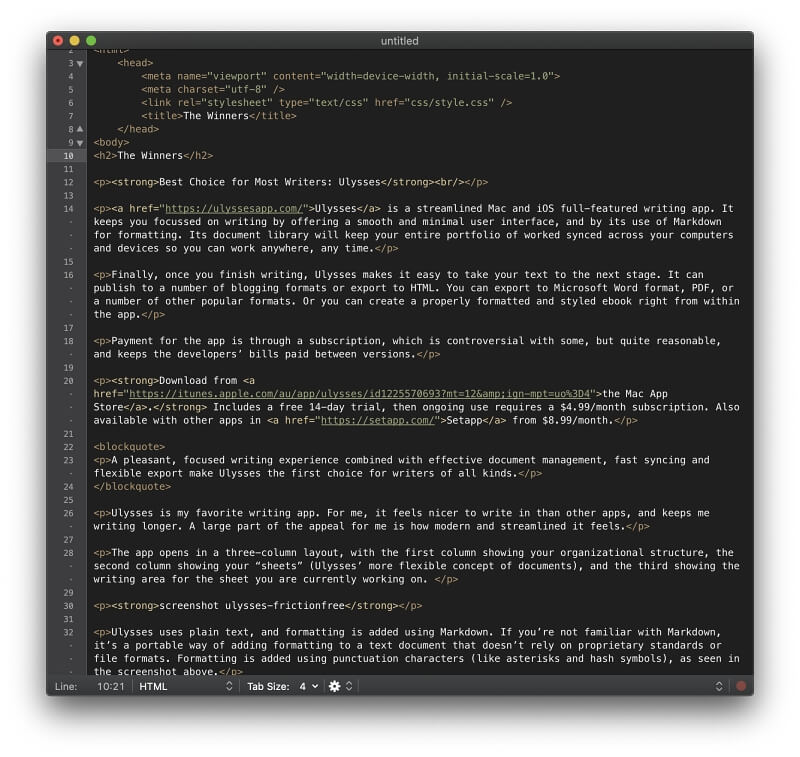
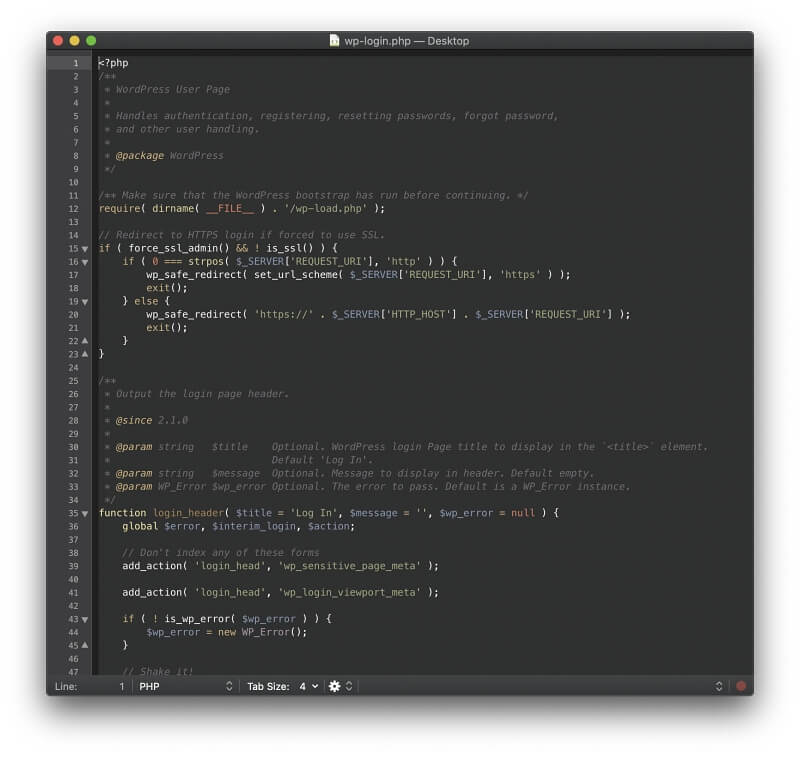
Lisäominaisuudet, kuten useiden muokkausten tekeminen kerralla, hakasulkeiden automaattinen pariliitos, sarakkeiden valinta ja versionhallinta, ovat saatavilla. Etsi ja korvaa teoksia eri projekteista, makroja voidaan tallentaa, ja huomattava määrä ohjelmointikieliä on tuettu.
Sulkeet
Brackets on yhteisön ohjaama avoimen lähdekoodin projekti (julkaistu alla MIT-lisenssi) perusti Adoben vuonna 2022. Sen tavoitteena on nostaa verkkokehityseditorit uudelle tasolle. Bracketsissa on puhdas, moderni käyttöliittymä, joka on tuttu, jos käytät muita Adoben tuotteita.
Vierailla virallinen Brackets-sivusto ladataksesi sovelluksen ilmaiseksi.
Yhdellä silmäyksellä:
- Tunnuslause: ‘Moderni avoimen lähdekoodin tekstieditori, joka ymmärtää verkkosuunnittelun.’
- Painopiste: Web-kehitys
- Alustat: Mac, Windows, Linux
Brackets keskittyy verkkokehitykseen ja tarjoaa HTML- ja CSS-tiedostojen live-esikatselun ja päivittää sivuja reaaliajassa. No Distractions -painike tarjoaa yksinkertaisemman käyttöliittymän napin painalluksella, ja saatavilla on valikoima ilmaisia laajennuksia, jotka lisäävät tarvitsemasi toiminnot.
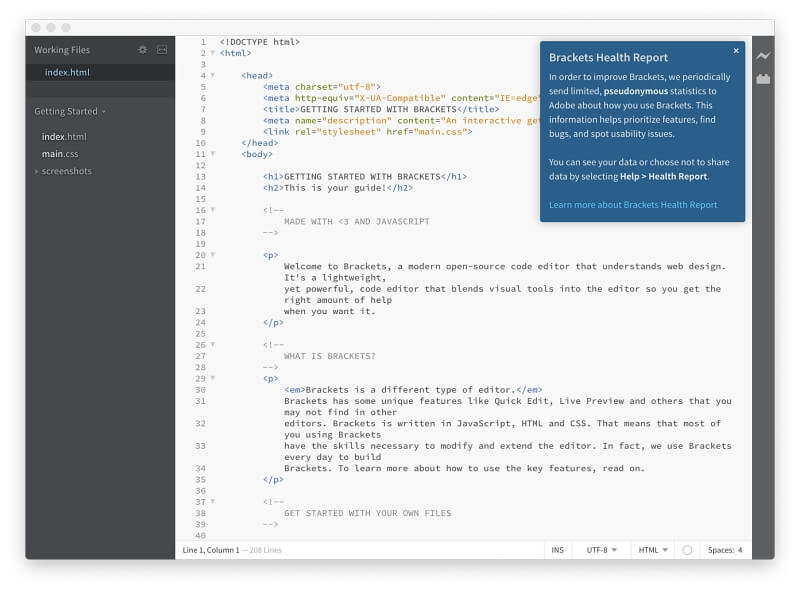
Sovellus tukee yli 38 tiedostomuotoa ja ohjelmointikieltä, mukaan lukien C++, C, VB Script, Java, JavaScript, HTML, Python, Perl ja Ruby. Tässä on oletussyntaksin korostus HTML:lle ja PHP:lle:

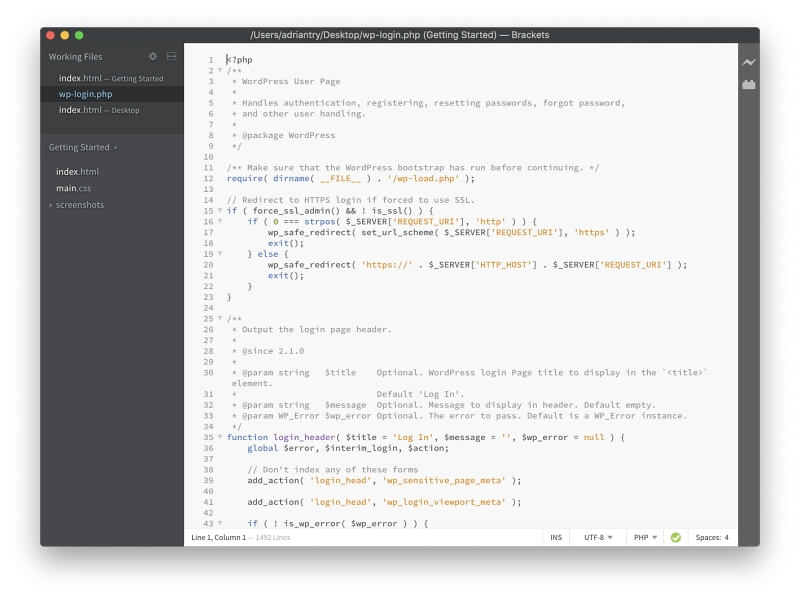
Koska Brackets on Adobe-sovellus, se on integroitu saumattomasti Photoshopiin. PSD-objektiivi on ominaisuus, joka poimii kuvia, logoja ja suunnittelutyylejä Photoshopista. Extract on työkalu, joka ottaa värejä, fontteja, liukuvärejä, mittauksia ja muita tietoja PSD:stä luodakseen automaattisesti CSS:n. Nämä ovat erityisen käteviä ominaisuuksia etupään kehittäjille.
Komodo Edit
Komodo Edit on yksinkertainen mutta tehokas ActiveStaten tekstieditori, joka on saatavilla ilmaiseksi. Se julkaistiin ensimmäisen kerran vuonna 2022 ja näyttää nyt melko vanhentuneelta. Se on supistettu versio edistyneemmästä Komodo IDE, joka on nyt saatavilla myös ilmaiseksi.
Vierailla virallinen Komodo Edit -sivusto ladataksesi sovelluksen ilmaiseksi.
Yhdellä silmäyksellä:
- Tunnuslause: ‘Koodieditori avoimen lähdekoodin kielille.’
- Painopiste: Sovellus- ja verkkokehitys
- Alustat: Mac, Windows, Linux
Komodo Edit on jaettu alla MOZILLA JULKINEN avoimen lähdekoodin ohjelmistolisenssi. Kuten Atom, virheilmoitus tulee näkyviin, kun Komodo Edit avataan ensimmäisen kerran macOS Catalinassa:
‘Komodo Edit 12’ ei voi avata, koska Apple ei voi tarkistaa siinä haittaohjelmia.
Ratkaisu on sama: etsi sovellus Finderista, napsauta hiiren kakkospainikkeella ja valitse Avaa.
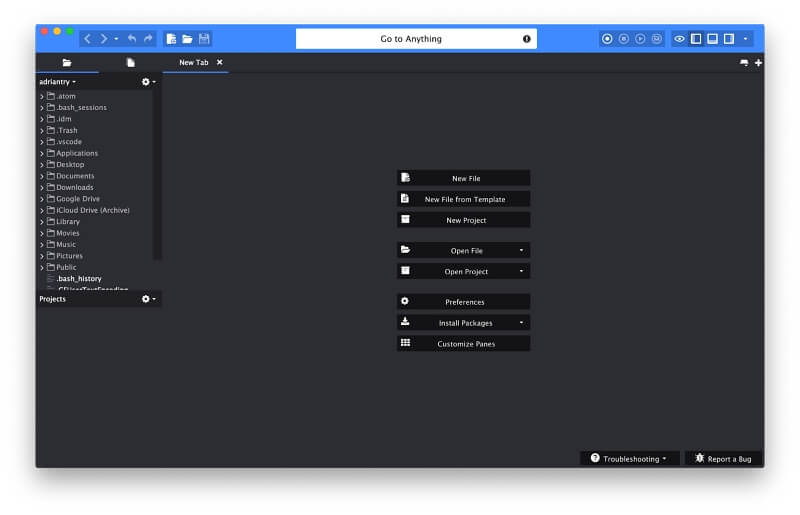
Sovellus on riittävän yksinkertainen, jotta aloittelijat voivat aloittaa käytön välittömästi. Tarkennustila näyttää vain editorin. Välilehtikäyttöliittymän avulla voit helposti vaihtaa avoimien tiedostojen välillä. Go To Anything -sovelluksella voit nopeasti etsiä ja avata haluamasi tiedoston. Näin HTML- ja PHP-tiedostot näytetään editorissa.
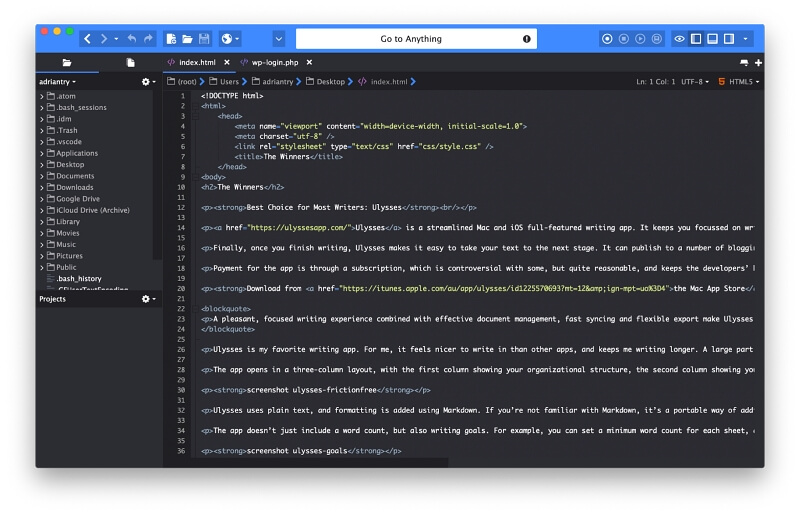
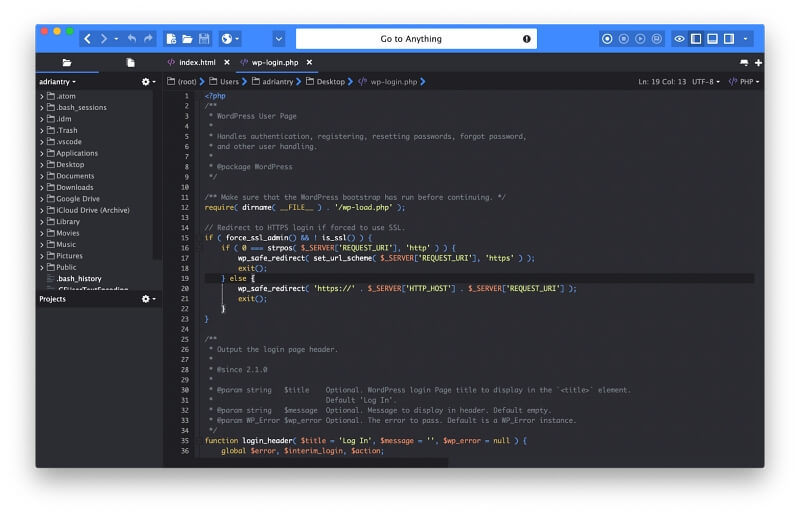
Saatavilla on kehittyneempiä ominaisuuksia, kuten seurantamuutoksia, automaattista täydennystä ja useita valintoja. Markdown-katseluohjelma on kätevä kirjoittajille, ja makroja voidaan tallentaa.
Tekstimäinen
Textastic on edistynyt koodieditori, joka kirjoitettiin alun perin iPadille, ja nyt se on saatavana Macille ja iPhonelle. Toisin kuin Coda 2, joka tarjoaa myös iPad-sovelluksen, Textasticin mobiiliversio on ominaisuuksiltaan täydellinen ja tehokas. Itse asiassa yritys puhuu Mac-versiosta sen kumppanisovelluksena.
Osta sovellus hintaan 7.99 dollaria Mac App Store. Kokeiluversion voi ladata osoitteesta virallinen Textastic-sivusto. iOS-version voi ostaa 9.99 dollarilla App Store.
Yhdellä silmäyksellä:
- Tunnuslause: ‘Yksinkertainen ja nopea tekstieditori iPadille/iPhonelle/Macille.’
- Painopiste: Yksinkertaisuus ja helppokäyttöisyys
- Alustat: Mac, iOS
Textastic on edullinen ja käyttäjäystävällinen. Olen käyttänyt sovellusta iPadissani sen julkaisusta lähtien ja aloin käyttää Mac-versiota sen ilmestymisestä lähtien, koska se on kevyt ja helppokäyttöinen. Se on kykenevä, mutta ei tehokkain.
Yli 80 ohjelmointi- ja merkintäkieltä tuetaan. Näin Textastic näyttää HTML:n ja PHP:n.
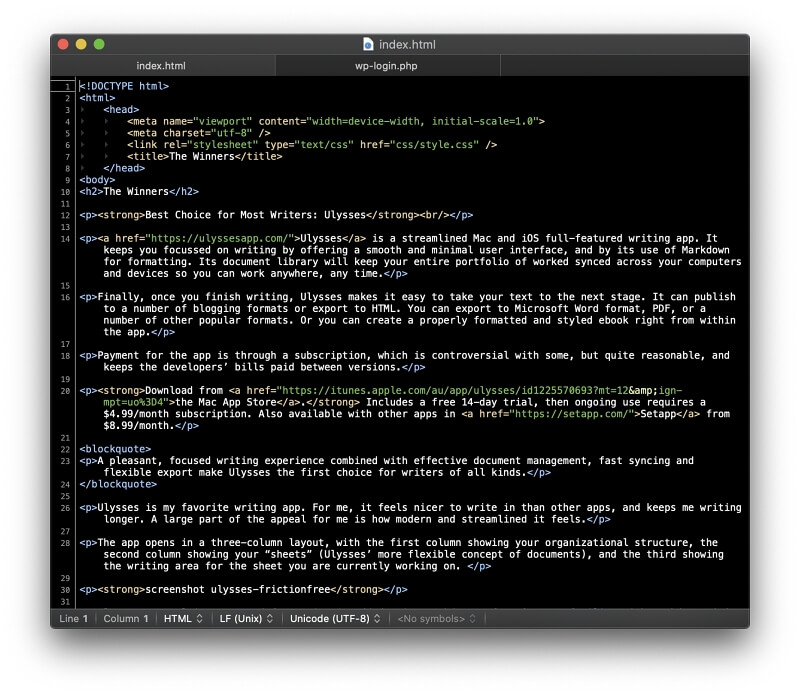
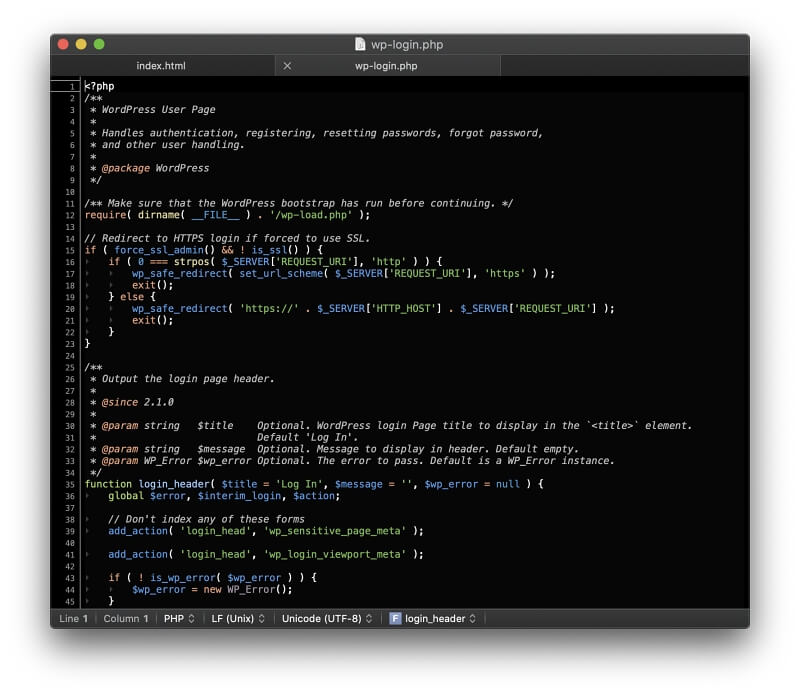
Se täydentää automaattisesti koodia HTML-, CSS-, JavaScript-, PHP-, C- ja Objective-C-koodeille. Se tukee TextMate- ja Sublime Text -määritelmiä. Tiedostosi synkronoidaan Mac- ja iOS-version välillä iCloud Driven kautta.
Macvim
puhti on vuonna 1991 luotu erittäin konfiguroitava komentorivin tekstieditori. Se on päivitys Vi:hen (‘Vi Improved’), joka kirjoitettiin vuonna 1976. Monet kehittäjät käyttävät sitä edelleen, vaikka sen käyttöliittymä eroaa nykyaikaisista tekstieditoreista. Macvim käsittelee sitä jossain määrin, mutta sillä on silti huomattava oppimiskäyrä.
Vierailla virallinen MacVim-sivusto ladataksesi sovelluksen ilmaiseksi.
Yhdellä silmäyksellä:
- Tunnuslause: ‘Vim – arjen tekstieditori.’
- Painopiste: Mitä tahansa voit kuvitella
- Alustat: Mac. (Vim on saatavilla komentorivityökaluna Unix-, Linux-, Windows NT-, MS-DOS-, macOS-, iOS-, Android-, AmigaOS- ja MorphOS-käyttöjärjestelmissä.)
Sinulla on jo Vim Macissasi. Avaa vain pääteikkuna ja kirjoita ‘vi’ tai ‘vim’, niin se avautuu. MacVimin avulla voit avata sovelluksen napsauttamalla sen sijaan kuvaketta. Se tarjoaa myös täyden valikkopalkin ja on hieman käyttäjäystävällisempi.
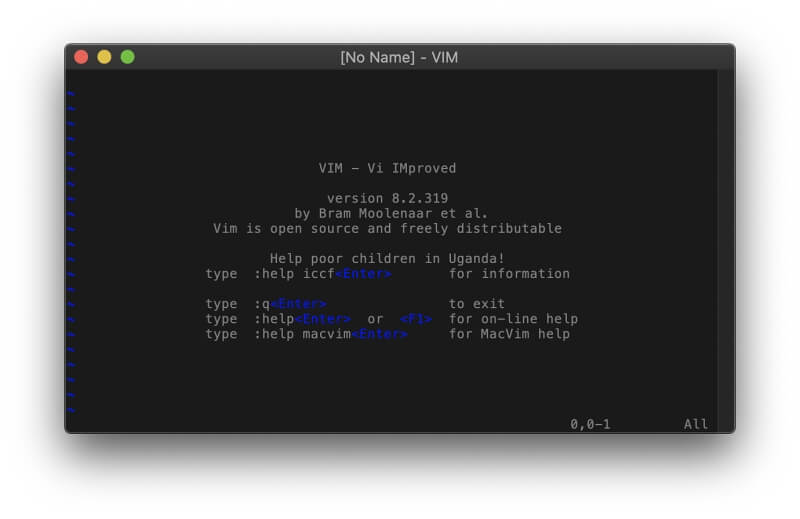
Vaikka MacVim on kirjoitettu vain Maceille, Vim on niin monialustainen kuin mahdollista. Se on saatavilla Unixille, Linuxille, Windows NT:lle, MS-DOS:lle, macOS:lle, iOS:lle, Androidille, AmigaOS:lle ja MorphOS:lle. Se on suunniteltu kehittäjille, ja saatavilla on valtava määrä lisäosia.
Se on modaalinen ohjelma. Kun napsautat sovelluksen ikkunaa ja alat kirjoittaa, huomaat, että kohdistin hyppää asiakirjan ympärillä sen sijaan, että kyseiset merkit lisättäisiin tiedostoon. Se on ominaisuus, ja kun opit, mitä kukin näppäin tekee, voit selata tiedostoa nopeammin kuin koskaan.
Jos haluat lisätä tekstiä tiedostoon, sinun on syötettävä se Lisää tila painamalla kirjainta ‘i’ lisätäksesi tekstin kohdistimen kohdalle tai ‘o’ lisätäksesi tekstiä seuraavan rivin alkuun. Poistu lisäystilasta painamalla Esc-näppäintä. Jotkut komennot alkavat kaksoispisteellä. Esimerkiksi, jos haluat tallentaa tiedoston, kirjoita ‘:w’ ja poistu kirjoittamalla ‘:q’.
Vaikka käyttöliittymä on erilainen, MacVim voi tehdä kaiken, mitä yllä olevat tekstieditorit voivat tehdä, ja enemmän. Näin syntaksin korostus näytetään HTML- ja PHP-tiedostoissa:
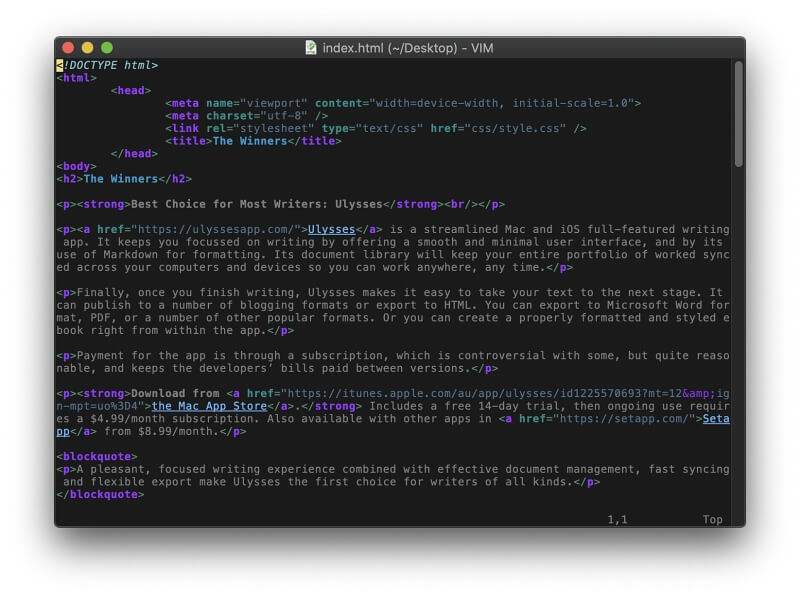
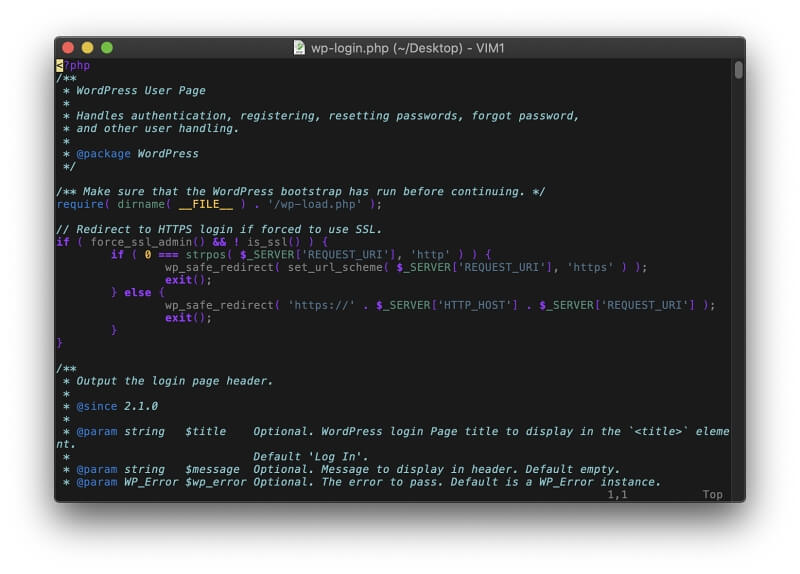
Kannattaako opetella sovellus, joka eroaa niin paljon nykyaikaisista sovelluksista? Monet kehittäjät vastaavat innostuneesti: ‘Kyllä!’ Tässä on joitain artikkeleita, jotka kertovat miksi jotkut kehittäjät käyttävät ja rakastavat Vimiä:
- Miksi käytän Vimia (Pascal Precht)
- 7 syytä rakastaa Vimiä (Opensource.com)
- Keskustelu: Voiko joku selittää minulle, miksi ihmiset käyttävät vi/vimiä? (Reddit)
- Keskustelu: Mitä hyötyä on Vimin oppimisesta? (Pinon ylivuoto)
Spacemacs
GNU Emacs on samanlainen. Se on vanha komentorivieditori, joka julkaistiin alun perin vuonna 1984 päivityksenä vanhempaan 1976 Emacsiin. Spacemacsilla yritetään tuoda se nykymaailmaan, vaikka jo pelkkä sovelluksen asentaminen on paljon työtä!
Vierailla virallinen Spacemacs-sivusto ladataksesi sovelluksen ilmaiseksi.
Yhdellä silmäyksellä:
- Tunnuslause: ‘Emacs – laajennettava, muokattavissa oleva, ilmainen / ilmainen tekstieditori – ja paljon muuta.’
- Painopiste: Mitä tahansa voit kuvitella
- Alustat: Mac (GNU Emacs on saatavana komentorivityökaluna useisiin käyttöjärjestelmiin.)
GNU Emacs ja Spacemacs ovat saatavilla ilmaiseksi GPL-lisenssillä. Kuten Vim, sinun on opittava käyttämään sitä ennen kuin teet mitään. Sovelluksen asentaminen vaatii melko paljon työtä komentorivillä, mutta kehittäjillä ei pitäisi olla vaikeuksia. Varmista, että luet ensin asiakirjat huolellisesti.
Kun käynnistät Spacemacin ensimmäisen kerran, valitset, haluatko käyttää Vimin vai Emacin editorityyliä ja useita muita vaihtoehtoja. Tämän jälkeen tarvittavat lisäpaketit asennetaan automaattisesti. Ohjelma on tehokas ja luottaa Emacs-Lisp-ohjelmointikieleen laajentaakseen sen toimintoja.
Tässä on tapa, jolla HTML- ja PHP-tiedostot näytetään oletuksena:
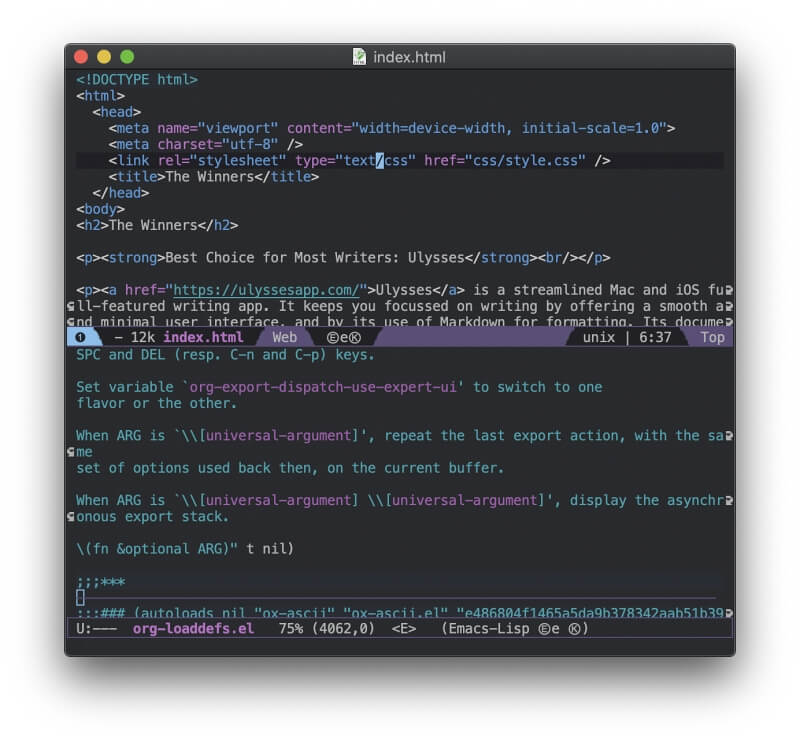
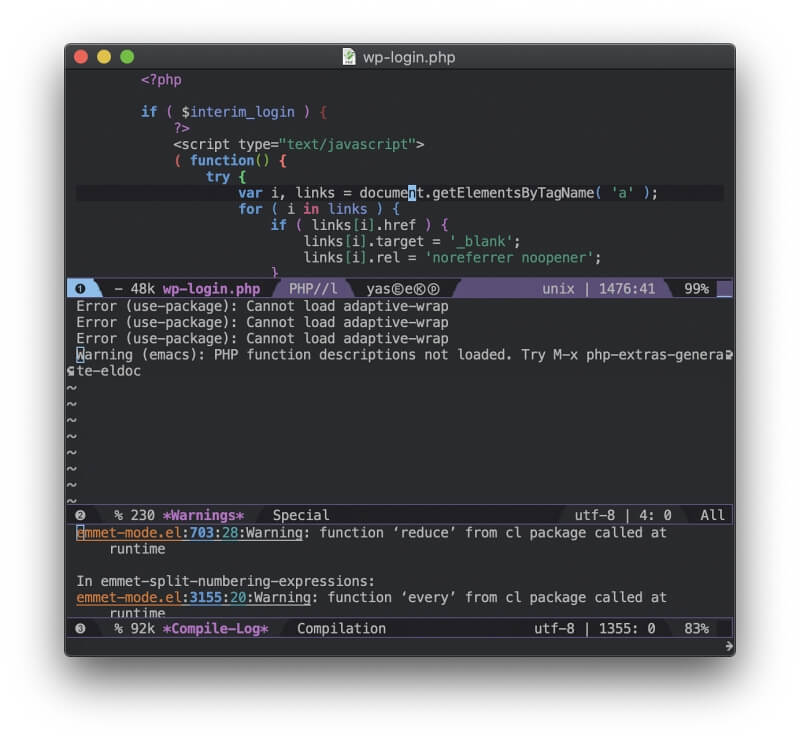
Spacemacs (ja GNU Emacs yleensä) on vaikeimmin opittava sovellus, mutta myös tehokkain. Oppiminen vie aikaa ja vaivaa. Jos olet kiinnostunut, erinomainen paikka aloittaa on virallinen Opastettu kierros Emacsissa.
Paras tekstieditori Macille: Kuinka testasimme
Tuetut työpöytä- ja mobiilialustat
Jos työskentelet useilla tietokoneilla, joissa on eri käyttöjärjestelmiä, saatat haluta käyttää tekstieditoria, joka toimii kaikkialla. Kaikki tässä katsauksessa suositellut sovellukset toimivat Macissa. Jotkut ovat saatavilla myös muille alustoille, erityisesti Windowsille ja Linuxille. Muutama sovellus toimii myös iOS:ssä, joten voit tehdä töitä iPhonellasi tai iPadillasi, kun olet poissa toimistosta.
Erityisesti Macille suunniteltu tekstieditori näyttää ja tuntuu Mac-sovellukselta; omistautuneiden Mac-käyttäjien voi olla helpompi oppia ja käyttää. Monialustainen sovellus saattaa rikkoa monia Macin käyttöliittymäkonventioita, mutta se toimii samalla tavalla kaikissa käyttöjärjestelmissä.
Tässä ovat sovellukset, jotka toimivat vain macOS:ssä:
- BBEedit 13
- Häntä 2
- TextMate 2.0
- Tekstimäinen
- MacVim (vaikka Vim toimii kaikkialla)
- Spacemacs (vaikka Emacs toimii kaikkialla)
Nämä tekstieditorit toimivat myös Windowsissa ja Linuxissa:
- Korkea teksti 3
- Atomi
- Visual Studio -koodi
- UltraEdit
- Sulkeet
- Komodo Edit
Lopuksi kahdessa sovelluksessamme on iOS-käyttöjärjestelmässä käytettäviä täydentäviä sovelluksia:
- Häntä 2
- Tekstimäinen
Coda 2:n mobiilisovellus on vähemmän tehokas kumppanisovellus, kun taas Textasticin mobiilisovellus on täysin varusteltu.
Helppokäyttöinen
Useimmat tekstieditorit ovat tehokkaita ja niissä on paljon ominaisuuksia. Jotkut helpottavat aloittelijan aloittamista, kun taas toisten oppimiskäyrä on jyrkkä. Tässä on joitain esimerkkejä:
- Textastic on yksinkertainen ja helppokäyttöinen, mutta siinä ei ole paljon toimintoja.
- Sublime Textillä, Atomilla ja muilla on paljon tehoa konepellin alla, mutta aloittelijat voivat käyttää ohjelmaa ilman oppimiskäyrää.
- Edistyksellisimmät tekstieditorit, erityisesti Vim ja Emacs, vaativat paljon oppimista ennen kuin voit aloittaa niiden käytön. Vim tarjoaa jopa pelin, joka opettaa sinua käyttämään sitä.
Monet tekstieditorit tarjoavat helppokäyttöisiä ominaisuuksia, mukaan lukien välilehtiselaimen kaltaisen käyttöliittymän ja häiriöttömän tilan.
Tehokkaat muokkausominaisuudet
Tekstieditorien käyttäjät ovat yleensä melko teknisiä ja pitävät parempana toiminnallisuutta kuin helppokäyttöisyyttä. Pikanäppäimet voivat nopeuttaa työnkulkua ja antaa sinun pitää kädet näppäimistöllä sen sijaan, että kurkottaisit hiirtä.
Monissa tekstieditoreissa voit käyttää useita kohdistimia, jotta voit valita ja muokata useampaa kuin yhtä riviä kerrallaan. Ne voivat myös tarjota sarakkeita, jotta voit nähdä saman tiedoston eri osiot näytöllä samanaikaisesti.
Etsi ja korvaa yleensä konfiguroitavissa. Monet tekstieditorit tukevat säännöllisiä lausekkeita, jotta voit etsiä monimutkaisia kuvioita. Haku laajennetaan usein tiedostojärjestelmään, jotta löydät nopeasti tarvitsemasi tiedoston, ja verkkotallennustilaa – mukaan lukien FTP- ja WebDAV-palvelimet, Amazon S3 ja paljon muuta – tuetaan yleensä.
Lisäohjelmointityökalut
Useimmat tekstieditorit vastaavat kehittäjien erityistarpeisiin. Se alkaa syntaksin korostamisesta, ominaisuus, joka tekee lähdekoodista helpompi lukea.
Tekstieditori ymmärtää erilaisten ohjelmointi-, komentosarja- tai merkintäkielten eri elementtien toiminnan ja näyttää ne eri väreillä. Sisällytämme kuvakaappauksia kunkin tekstieditorin oletussyntaksin korostuksesta HTML- ja PHP-mallitiedoston avulla.
Koodin täydentäminen säästää aikaa ja vähentää kirjoitusvirheitä tarjoamalla koodin kirjoittamista puolestasi. Tämä voi olla älykäs, jossa sovellus ymmärtää kontekstin, tai yksinkertaisesti tapa päästä ponnahdusvalikkoon, jossa on käytettävissä olevia toimintoja, muuttujia ja muita elementtejä. Aiheeseen liittyvät ominaisuudet voivat automaattisesti sulkea tunnisteet ja hakasulkeet puolestasi.
Koodin taittamisen avulla voit käyttää tekstieditoria ääriviivana, kutistaen lähdekoodisi osia niin, että ne piilotetaan näkyviltä, kun niitä ei tarvita. Jotkut tekstieditorit mahdollistavat myös HTML- ja CSS-tiedostojen live-esikatselun, jota verkkokehittäjät arvostavat.
Lopuksi, jotkut tekstieditorit menevät yksinkertaista muokkausta pidemmälle ja sisältävät ominaisuuksia, joita tavallisesti löydät IDE:stä. Näitä ovat yleensä kääntäminen, virheenkorjaus ja yhteyden muodostaminen GitHubiin versiointia varten. Jotkut tekstieditorit (mukaan lukien Visual Studio Code ja Komodo Edit) ovat itse asiassa yrityksen IDE:n supistettuja versioita, jotka ovat saatavana erikseen.
Lisäkirjoitustyökalut
Jotkut tekstieditorit sisältävät lisäominaisuuksia kirjoittajille, kuten Markdown-tuen ja tekstin taittamisen. Monet kirjoittajat arvostavat, että tekstieditorit ovat yksinkertaisempia, nopeampia ja muokattavampia kuin tekstinkäsittelyohjelmat. Kääntäjät käyttävät usein tekstieditoreja, jotka tarjoavat säännöllisiä lausekkeita tarkennettua hakua ja korvaamista varten.
Plugins laajentaa sovelluksen toimintoja
Monien tekstieditorien houkuttelevin ominaisuus on, että niiden avulla voit valita tarvitsemasi ominaisuudet tarjoamalla rikkaan laajennusekosysteemin. Sen avulla voit rakentaa mukautetun sovelluksen. Se tarkoittaa myös, että tekstieditorit ovat vähemmän turvonneet: oletusarvoisesti ne sisältävät vain olennaiset ominaisuudet.
Laajennukset kirjoitetaan useilla kielillä valitsemastasi tekstieditorista riippuen, ja kehittäjät voivat luoda ja jakaa laajennuksiaan. Voit usein käyttää laajennuskirjastoa sovelluksen sisällä ja lisätä sitten haluamasi vain muutamalla napsautuksella. Jotkut tekstieditorit sisältävät yksinkertaisen tavan tallentaa makroja ilman koodausta.
Hinta
Tekstieditori on kehittäjän ensisijainen työkalu, joten ei ole yllätys, että jotkut ovat melko kalliita, joko alkuperäisenä ostona tai jatkuvana tilauksena. Mikä voi yllättää sinut, on, että monet parhaista vaihtoehdoista ovat ilmaisia.
Tämä voi johtua siitä, että ne ovat avoimen lähdekoodin projekteja, joita ylläpitää käyttäjäyhteisö, tai siitä, että ne ovat kätevä tapa maistaa yrityksen kalliimpaa IDE:tä. Tässä on vaihtoehtosi edullisimmasta edullisimpaan.
Vapaa:
- Atom: ilmainen (avoin lähdekoodi)
- Visual Studio Code: ilmainen (avoin lähdekoodi)
- TextMate 2.0: ilmainen (avoin lähdekoodi)
- Sulut: ilmainen (avoimen lähdekoodin)
- Komodo Edit: ilmainen (avoin lähdekoodi)
- MacVim: ilmainen (avoin lähdekoodi)
- Spacemacs: ilmainen (avoin lähdekoodi)
Osto:
- Teksti: 7.99 dollaria
- BBEdit: 49.99 dollaria suoraan tai tilaa (katso alla)
- Ylivoimainen teksti: 80 dollaria
- Coda 2: 99.00 dollaria
Rekisteröityminen:
- BBEdit: 39.99 $/vuosi, 3.99 $/kk tai osta suoraan (yllä)
- UltraEdit: 79.95 dollaria / vuosi
Onko muita hyviä Mac-tekstieditoreja, joita emme ole löytäneet täältä? Jätä kommentti ja kerro meille.
Viimeisimmät artikkelit